Fechten und Hinzufügen eines Failovers zum Clustering - Teil 3
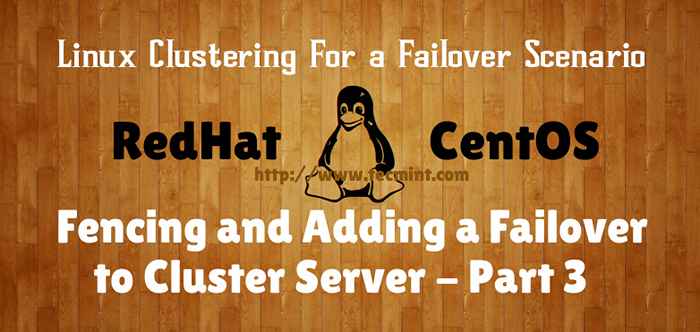
- 4693
- 988
- Tamina Liebach
In den beiden vorherigen Leitfäden haben wir besprochen, wie man Cluster installiert, einen Cluster erstellt und dem Cluster Knoten hinzufügt. Außerdem haben wir untersucht, wie Cluster.Conf scheint zu sein, nachdem die erforderlichen Konfigurationen durchgeführt wurden.
In diesem dritten Teil der Clustering -Serie werden wir heute darüber diskutieren, was Zäune, Failover ist und wie Sie sie in unserem Setup konfigurieren können.
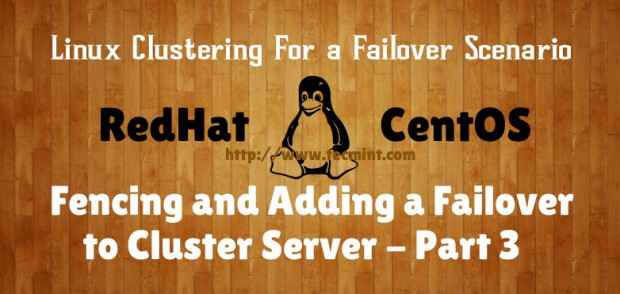 Fechten und Failover zu Cluster - Teil 3 hinzufügen
Fechten und Failover zu Cluster - Teil 3 hinzufügen Lassen Sie uns zunächst sehen, was mit gemeint ist Fechten Und Failover.
Was ist Zäune?
Wenn wir an ein Setup mit mehr als einem Knoten denken, ist es möglich, dass ein oder mehrere Knoten zu einem bestimmten Zeitpunkt fehlgeschlagen werden können. In diesem Fall isoliert das Fechten des Fehlfunktions den fehlerhaften Server aus dem Cluster, um die synchronisierten Ressourcen zu schützen und zu sichern. Daher können wir einen Zaun hinzufügen, um die im Cluster geteilten Ressourcen zu schützen.
Was ist Failover?
Stellen Sie sich ein Szenario vor, in dem ein Server über wichtige Daten für eine Organisation verfügt, die die Stakeholder die Organisation benötigen, um den Server auf dem Laufenden zu halten. In diesem Fall können wir die Daten auf einen anderen Server duplizieren (jetzt gibt es zwei Server mit identischen Daten und Spezifikationen), die wir als Fail-Over verwenden können.
Einer der Server geht zufällig aus, der andere Server, den wir als Fehlschlag konfiguriert haben. Bei dieser Methode werden Benutzern den Abfallzeitraum nicht erlebt, der dem Primärserver verursacht wurde.
Sie können die durchgehen Teil 01 Und Teil 02 dieser Cluster -Serie hier:
- Was ist Clustering und Vor-/Nachteile - Teil 1
- Setup -Cluster mit zwei Knoten unter Linux - Teil 2
Da wir bereits in den letzten beiden Artikeln über unsere Testumgebungs -Umgebungs -Setup besprochen haben, werden wir drei Server für dieses Setup verwenden, der erste Server fungiert als Cluster -Server und zwei andere als Knoten.
Clusterserver: 172.16.1.250 Hostname: Clserver.prüfen.Netz Node01: 172.16.1.222 Hostname: ND01Server.prüfen.Netz Node02: 172.16.1.223 Hostname: ND02Server.prüfen.Netz
Schritt 1: So fügen Sie dem Cluster -Server Zaun hinzu
1. Zuerst müssen wir das Fechten auf dem Cluster -Server aktivieren, da ich unten zwei Befehle verwenden werde.
# CCS -H 172.16.1.250 -setrotedaemon post_fail_delay = 0 # ccs -h 172.16.1.250 -setrotedaemon post_join_delay = 10
 Aktivieren Sie das Fechten auf dem Cluster
Aktivieren Sie das Fechten auf dem Cluster Wie Sie sehen können, verwenden wir CCS Befehl zum Hinzufügen der Konfigurationen zu Cluster. Im Folgenden finden Sie Definitionen der Optionen, die ich im Befehl verwendet habe.
- -H: Cluster -Host -IP -Adresse.
- -setRedaMon: Wendet die Änderungen am Zaun -Daemon an.
- post_fail_delay: Zeit in Sekunden, die der Daemon wartet, bevor er einen Opferserver zäftet, wenn ein Knoten fehlgeschlagen ist.
- post_join_delay: Zeit in Sekunden, die der Daemon vor dem Fechten des Opferservers wartet, wenn sich ein Knoten dem Cluster angeschlossen hat.
2. Fügen wir nun ein Zaungerät für unseren Cluster hinzu und führen Sie den folgenden Befehl aus, um ein Zaungerät hinzuzufügen.
# CCS -H 172.16.1.250 -addRecedev tecmintfence Agent = fence_virt
So habe ich den Befehl ausgeführt und wie die Cluster.Conf Die Datei sieht aus wie nach dem Hinzufügen eines Zaungeräts.
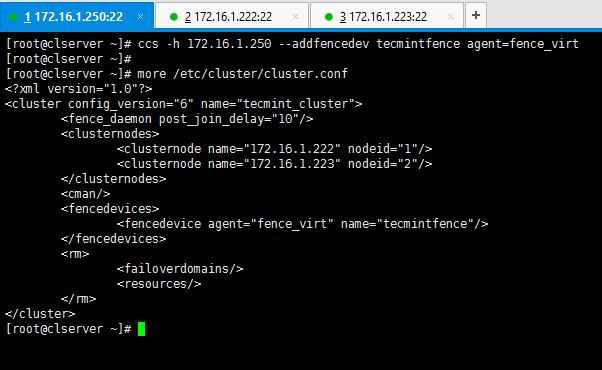 Zaungerät in Cluster hinzufügen
Zaungerät in Cluster hinzufügen Sie können den Befehl unten ausführen, um zu sehen, welche Art von Art von Zaun Optionen, mit denen Sie ein Zaungerät erstellen können. ich benutzte Zaune_Virt Da ich VMs für mein Setup verwende.
# CCS -H 172.16.1.250 - -lsfenceopts
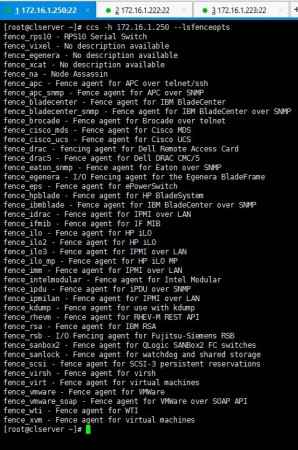 Zaunoptionen
Zaunoptionen Schritt 2: Fügen Sie zwei Knoten zum Zaungerät hinzu
3. Jetzt füge ich dem erstellten Zaungerät eine Methode hinzu und füge Hosts dazu hinzu.
# CCS -H 172.16.1.250 -AddMethod Method01 172.16.1.222 # ccs -h 172.16.1.250 -AddMethod Method01 172.16.1.223
Sie müssen die Methoden hinzufügen, die Sie vor der beiden Knoten in Ihrem Setup erstellt haben. Im Folgenden bin ich Methoden hinzugefügt und meine hinzugefügt Cluster.Conf.
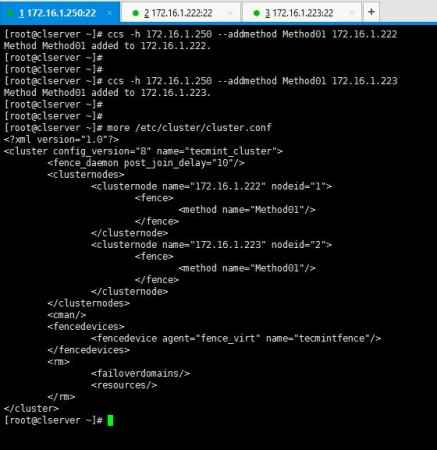 Fügen Sie Knoten zum Zaungerät hinzu
Fügen Sie Knoten zum Zaungerät hinzu 4. Als nächster Schritt müssen Sie die Zaunmethoden hinzufügen, die Sie für beide Knoten erstellt haben, dem Zaungerät, das wir erstellt haben, nämlich “Tecmintfence”.
# CCS -H 172.16.1.250 --addfenceInst tecmintfence 172.16.1.222 Method01 # CCS -H 172.16.1.250 --addfenceInst tecmintfence 172.16.1.223 Method01
Ich habe meine Methoden erfolgreich mit dem Zaungerät verknüpft und so ist meine Cluster.Conf Sieht jetzt aus wie jetzt.
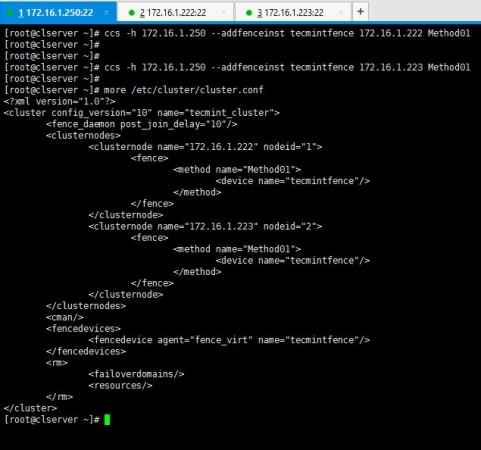 Fügen Sie Zaun zu Knoten hinzu
Fügen Sie Zaun zu Knoten hinzu Jetzt haben Sie erfolgreich Zaungerät, Methoden konfiguriert und Ihre Knoten hinzugefügt. Als der letzte Schritt von Teil 03, Ich werde Ihnen jetzt zeigen, wie Sie dem Setup ein Failover hinzufügen können.
Schritt 3: Fügen Sie dem Cluster -Server Failover hinzu
5. Ich verwende die folgende Syntax von Befehlen, um meine Fehlerversorgung zum Cluster-Setup zu erstellen.
# CCS -H 172.16.1.250 --addfailoverdomain tecmintfod bestellt
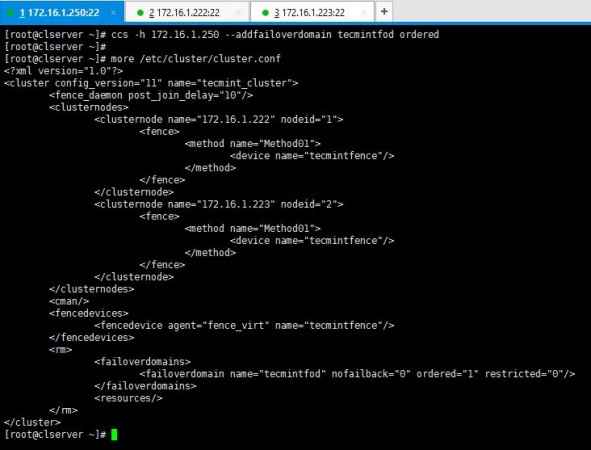 Failover zu Cluster hinzufügen
Failover zu Cluster hinzufügen 6. Während Sie die Fail-Over-Domäne erstellt haben, können Sie jetzt zwei Knoten hinzuzufügen.
# CCS -H 172.16.1.250 --addfailoverdomainnode tecmintfod 172.16.1.222 1 # ccs -h 172.16.1.250 --addfailoverdomainnode tecmintfod 172.16.1.223 2
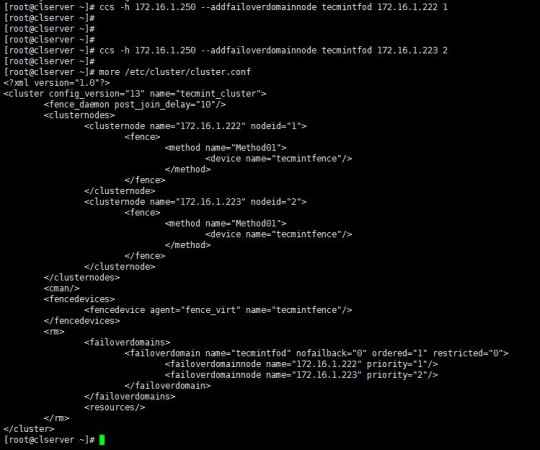 Fügen Sie Knoten zum Cluster -Failover hinzu
Fügen Sie Knoten zum Cluster -Failover hinzu Wie oben gezeigt wird, können Sie sehen Cluster.Conf transportiert alle Konfigurationen, die ich für die Fail-Over-Domäne hinzugefügt habe.
Ich hoffe, Sie haben das genossen Teil 3 dieser Serie. Der letzte Teil der Clustering Guide-Serie wird in Kürze veröffentlicht, in dem Sie den Cluster hinzufügen, sie synchronisieren und den Cluster starten können. Bleiben Sie mit Tecmint in Kontakt für die handlichen Howtos.
- « Starten Sie 'Linuxsay' - ein Diskussionsforum für Linux -Enthusiasten
- Java Compiler und Java Virtual Machine verstehen - Teil 4 »

